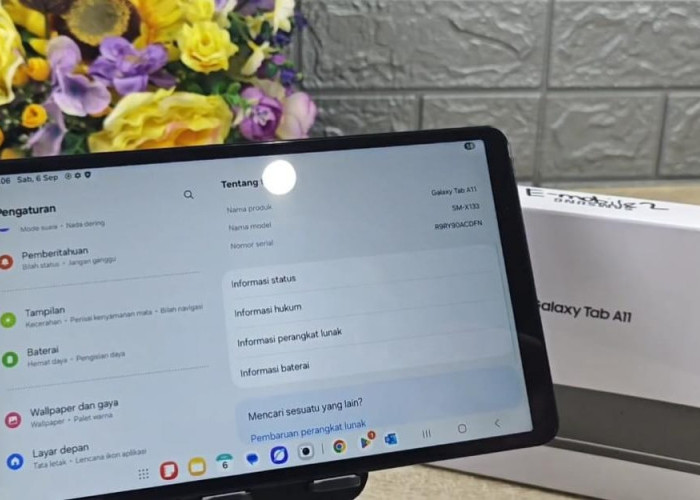Galaxy Tab A11 Dukung Fitur Split Screen, Multitasking Jadi Lebih Mudah dan Efisien
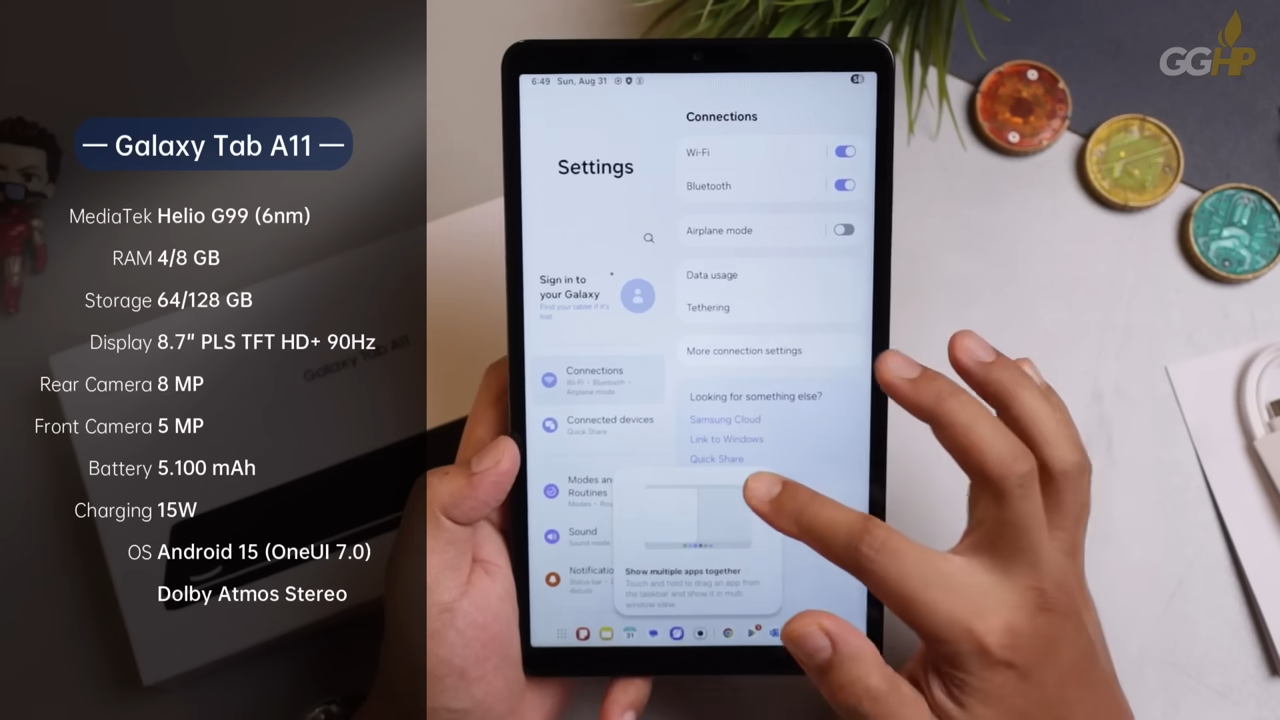
Galaxy Tab A11 hadir dengan fitur Split Screen yang bikin multitasking lebih mudah, cepat, dan efisien untuk kerja atau belajar.--Foto :youtube@gontagantihape
PALTV.CO.ID- Samsung kembali memperluas lini tabletnya di kelas menengah dengan menghadirkan Galaxy Tab A11, perangkat yang dirancang untuk memenuhi kebutuhan hiburan sekaligus produktivitas.
Tak hanya mengandalkan desain elegan dan layar luas, tablet ini juga hadir dengan fitur yang semakin canggih salah satunya adalah fitur Split Screen, yang memungkinkan pengguna menjalankan dua aplikasi sekaligus dalam satu layar.
Fitur ini menjadikan Galaxy Tab A11 bukan sekadar alat hiburan, melainkan juga perangkat kerja dan belajar yang efisien. Pengguna bisa menulis catatan sambil menonton video, membuka dokumen bersamaan dengan email, hingga mengedit foto sambil browsing internet.
Semua bisa dilakukan tanpa perlu berpindah aplikasi berulang kali.
Desain Elegan dengan Layar Luas
Galaxy Tab A11 hadir dengan desain yang minimalis dan modern, khas perangkat Samsung. Tablet ini mengusung bodi berbahan logam ringan dengan ketebalan hanya sekitar 7,5 mm, membuatnya terlihat ramping dan mudah dibawa ke mana saja.
Di bagian depan, terdapat layar LCD berukuran 11 inci beresolusi Full HD+ (1920 x 1200 piksel). Layar ini memberikan tampilan yang jernih dan detail, cocok untuk menonton film, membaca, maupun bekerja dengan dokumen. Berkat ukuran yang besar, fitur Split Screen terasa lebih maksimal karena pengguna bisa melihat dua aplikasi sekaligus tanpa merasa sempit.
Samsung juga mendesain antarmuka tablet ini agar responsif terhadap sentuhan multi-jari, sehingga membuka, menutup, atau mengatur ukuran jendela aplikasi menjadi sangat mudah dilakukan.
Fitur Split Screen, Multitasking Tanpa Batas
Fitur Split Screen pada Galaxy Tab A11 merupakan bagian dari antarmuka One UI 6.1 berbasis Android 14. Fitur ini memungkinkan pengguna menampilkan dua aplikasi secara bersamaan dalam satu layar — baik secara vertikal maupun horizontal.
Misalnya, pengguna bisa membuka YouTube di sisi kiri layar sambil mencatat ide di Samsung Notes di sisi kanan. Atau, membuka dokumen Word di atas, lalu membalas pesan di bawah. Semua bisa dijalankan secara bersamaan tanpa mengganggu performa perangkat.
Untuk mengaktifkannya, pengguna cukup membuka Recent Apps, lalu mengetuk ikon aplikasi yang ingin dipecah layarnya dan memilih opsi Split Screen View. Selanjutnya, aplikasi kedua bisa dipilih untuk mengisi sisi lainnya.

Fitur Split Screen Galaxy Tab A11 untuk multitasking--Foto :youtube@gontagantihape
Cek Berita dan Artikel yang lain di Google News
Sumber: berbagai sumber